Thông tin liên hệ
- 036.686.3943
- admin@nguoicodonvn2008.info

ISPConfig là một control panel nguồn mở cho phép người dùng quản lý nhiều server từ một giao diện duy nhất. Được thiết kế cho các hệ thống chạy trên nền tảng Linux, ISPConfig cho phép admin xử lý nhiều dịch vụ hosting, bao gồm web, email, DNS và FTP, cùng nhiều dịch vụ khác.
ISPConfig hỗ trợ web server Apache và Nginx, đồng thời cung cấp bảng điều khiển thân thiện với người dùng, dựa trên web để quản lý trang web, tài khoản người dùng và cơ sở dữ liệu. Công cụ này phổ biến trong số các nhà cung cấp dịch vụ web hosting và quản trị viên hệ thống do tính linh hoạt, khả năng mở rộng và dễ sử dụng. ISPConfig cũng cung cấp giao diện đa ngôn ngữ, giúp đối tượng toàn cầu có thể truy cập.
Hướng dẫn này sẽ chỉ cho bạn các bước cài đặt ISPConfig Hosting Control Panel trên Ubuntu 24.04 bằng script cài đặt tự động do ISPConfig cung cấp. Hướng dẫn này bao gồm cài đặt ISPConfig với web server Apache.
Trước khi cài đặt bất kỳ phần mềm nào, bạn nên đảm bảo server của mình được cập nhật. Chạy lệnh sau để cập nhật danh sách gói và nâng cấp tất cả các gói đã cài đặt:
sudo apt update && sudo apt upgrade -y
Trình cài đặt ISPConfig yêu cầu tên server hợp lệ để hoạt động chính xác. Đảm bảo server của bạn đã thiết lập tên miền đủ điều kiện (FQDN). Tên server phải tồn tại trong DNS để nhận chứng chỉ SSL Let's Encrypt miễn phí. Bạn có thể kiểm tra tên server hiện tại bằng:
hostnamectl
Nếu bạn cần đặt hoặc thay đổi tên server, hãy sử dụng lệnh sau:
sudo hostnamectl set-hostname yourserver.domain.com
Đảm bảo thay yourserver.domain.com bằng FQDN thực tế của server.
Trình cài đặt tự động ISPConfig đơn giản hóa quy trình cài đặt vì nó sẽ cấu hình mọi thứ cho bạn. Trình cài đặt sẽ thiết lập web server Apache, server cơ sở dữ liệu MariaDB, Postfix, Dovecot, BIND, pure-ftpd và các service khác cần thiết để host. Bạn có thể chạy script cài đặt bằng cách thực thi lệnh sau:
wget -O - https://get.ispconfig.org | sh -s -- --use-ftp-ports=40110-40210 --unattended-upgrades
Giải thích về lệnh:
Script sẽ tự động cài đặt và cấu hình các thành phần sau:
Trong quá trình cài đặt, script có thể yêu cầu một số thông tin cấu hình nhất định như:
Vui lòng cung cấp thông tin chính xác hoặc sử dụng các giá trị mặc định nếu bạn không chắc chắn. Script được thiết kế để hợp lý hóa quy trình này, do đó hầu hết các công việc nặng nhọc sẽ được thực hiện tự động.
Quá trình cài đặt có thể mất vài phút, tùy thuộc vào tài nguyên server và kết nối Internet của bạn. Sau khi cài đặt hoàn tất, giao diện ISPConfig sẽ có thể truy cập được thông qua trình duyệt web.
URL mặc định để truy cập bảng điều khiển ISPConfig là:
https://yourserver.domain.com:8080
Mở trình duyệt web và điều hướng đến URL control panel ISPConfig (như hiển thị ở trên). Trình cài đặt tự động đã cấu hình chứng chỉ SSL Let's Encrypt miễn phí để bảo vệ thông tin đăng nhập nếu server của bạn có thể truy cập được từ Internet và có tên server hợp lệ.
Đăng nhập bằng thông tin đăng nhập mặc định sau:
Sau khi đăng nhập, bạn sẽ thấy bảng điều khiển ISPConfig, nơi có thể bắt đầu quản lý các dịch vụ web hosting của mình, bao gồm các trang web, mail server, DNS, v.v...
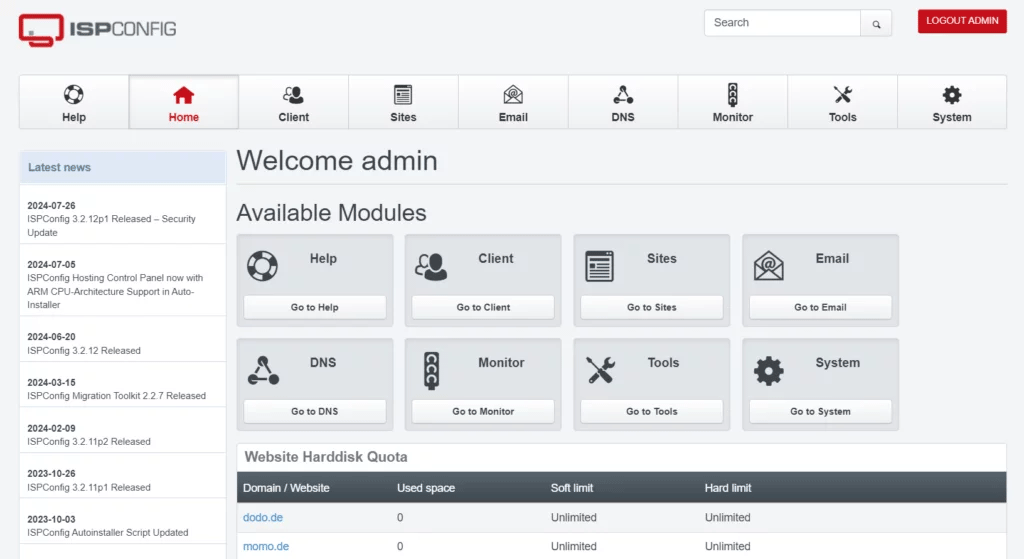
Trong trường hợp bạn phải reset mật khẩu cho người dùng admin, hãy sử dụng lệnh này:
sudo ispc user set-password admin
Sau khi đăng nhập vào ISPConfig, bạn có thể muốn thay đổi mật khẩu mặc định. Điều hướng đến: Tools > User User Settings. Thay đổi mật khẩu cho người dùng admin.
Nguồn tin: Quantrimang.com:
Ý kiến bạn đọc
Những tin mới hơn
Những tin cũ hơn
 7 ứng dụng miễn phí khiến mọi người thích sử dụng Windows trở lại
7 ứng dụng miễn phí khiến mọi người thích sử dụng Windows trở lại
 7 ứng dụng miễn phí khiến mọi người thích sử dụng Windows trở lại
7 ứng dụng miễn phí khiến mọi người thích sử dụng Windows trở lại
 4 tiện ích mở rộng mã nguồn mở nên cài trên mọi trình duyệt
4 tiện ích mở rộng mã nguồn mở nên cài trên mọi trình duyệt
 Cách tạo chữ ký trong Outlook để email của bạn trông chuyên nghiệp hơn
Cách tạo chữ ký trong Outlook để email của bạn trông chuyên nghiệp hơn
 Các kiểu dữ liệu trong SQL Server
Các kiểu dữ liệu trong SQL Server
 Hàm COUNT trong SQL Server
Hàm COUNT trong SQL Server
 Hàm SUBTOTAL: Công thức và cách sử dụng hàm SUBTOTAL trong Excel
Hàm SUBTOTAL: Công thức và cách sử dụng hàm SUBTOTAL trong Excel
 Hướng dẫn 5 cách xóa tài khoản User trên Windows 10
Hướng dẫn 5 cách xóa tài khoản User trên Windows 10
 Vì sao Winux là bản phân phối "thân thiện với Windows" bạn nên tránh xa?
Vì sao Winux là bản phân phối "thân thiện với Windows" bạn nên tránh xa?
 Cách bật dịch video trong Microsoft Edge
Cách bật dịch video trong Microsoft Edge
 99+ bài thơ chia tay tuổi học trò hay và xúc động
99+ bài thơ chia tay tuổi học trò hay và xúc động
 Cách bật ứng dụng web trang web (PWA) trong Firefox
Cách bật ứng dụng web trang web (PWA) trong Firefox
 Cách xây dựng DNS cục bộ để ngăn chặn sự theo dõi từ ISP
Cách xây dựng DNS cục bộ để ngăn chặn sự theo dõi từ ISP
 Hãy lắng nghe trái tim
Hãy lắng nghe trái tim
 Cách đưa ứng dụng ra màn hình máy tính Win 11
Cách đưa ứng dụng ra màn hình máy tính Win 11
 Cách cố định ảnh chèn trong Excel
Cách cố định ảnh chèn trong Excel
 Datetime trong Python
Datetime trong Python
 Hướng dẫn bật Hardware Accelerated GPU Scheduling Windows 11
Hướng dẫn bật Hardware Accelerated GPU Scheduling Windows 11
 Hướng dẫn ẩn mục Network trong File Explorer Windows 11
Hướng dẫn ẩn mục Network trong File Explorer Windows 11
